Määritykset-valintaikkuna
Tässä ikkunassa voit rekisteröidä tulostimen tai skannerin mallin, alueen, kielen jne.
Voit avata Määritykset (Preferences)-valintaikkunan seuraavilla tavoilla.
- Napsauta pikavalikon
 (Avaa päävalikko) -kohtaa hiiren kakkospainikkeella ja valitse sitten valikosta Määritys... (Preference...).
(Avaa päävalikko) -kohtaa hiiren kakkospainikkeella ja valitse sitten valikosta Määritys... (Preference...). - Valitse päävalikon alareunasta
 (Määritykset-valintaikkuna).
(Määritykset-valintaikkuna). - Napsauta tulostimen/skannerin mallinimeä, joka näkyy päävalikossa mallinimen rekisteröintialueella.
- Napsauta työpöydän ilmaisinalueen
 (Quick Menu) -kohtaa hiiren kakkospainikkeella ja valitse sitten valikosta Määritys... (Preference...).
(Quick Menu) -kohtaa hiiren kakkospainikkeella ja valitse sitten valikosta Määritys... (Preference...).
 Huomautus
Huomautus
- Määritykset (Preferences)-valintaikkunassa määritetyt tiedot saatetaan lähettää Canonille verkkosivuston käytön yhteydessä (esim. Quick Menu -sovelluksessa).
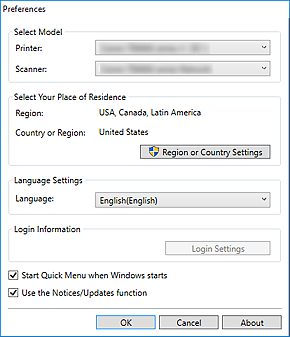
- Valitse malli (Select Model)
-
- Tulostin (Printer)
-
Tämä näyttää tulostimen mallinimen. Valitse käytettävä tulostin.
Jos haluat tuoda näkyviin luettelon tietokoneeseesi asennetuista Quick Menu -yhteensopivista tulostimista, napsauta
 -kohtaa.
-kohtaa. - Skanneri (Scanner)
-
Tämä näyttää skannerin mallinimen. Valitse käytettävä skanneri.
Jos haluat tuoda näkyviin luettelon tietokoneeseesi asennetuista Quick Menu -yhteensopivista skannereista, napsauta
 -kohtaa.
-kohtaa.
 Huomautus
Huomautus- Jos Tulostin (Printer)-asetuksessa on määritetty mustesuihkumonitoimilaite, sama tulostin määritetään myös Skanneri (Scanner)-asetukseksi.
- Valitse asuinpaikkasi (Select Your Place of Residence)
-
- Alue- tai maa-asetukset (Region or Country Settings)
- Tämä tuo näkyviin Alue- tai maa-asetukset (Region or Country Settings) -valintaikkunan, jossa voit määrittää Alue (Region)- ja Maa tai alue (Country or Region) -asetukset.
 Huomautus
Huomautus- Näyttöön saattaa avautua vahvistus- tai varoitusikkuna, kun valitset Alue- tai maa-asetukset (Region or Country Settings).
Tämä valintaikkuna tulee näyttöön, kun tehtävän suorittaminen edellyttää järjestelmänvalvojan oikeuksia. Jos olet kirjautunut sisään järjestelmävalvojan tilille, noudata näytön ohjeita. - Muutokset otetaan käyttöön, kun valitset Alue- tai maa-asetukset (Region or Country Settings) -valintaikkunassa OK.
- Kieliasetukset (Language Settings)
-
- Kieli (Language)
- Tämä näyttää nykyisen kielen. Valitse käytettävä kieli.
- Kirjautumistiedot (Login Information)
-
- Kirjautumisasetukset (Login Settings)
-
Tämä avaa Kirjautumisasetukset (Login Settings) -valintaikkunan. Voit tallentaa CANON iMAGE GATEWAY -palveluun rekisteröidyn Sähköpostiosoite (Email address)- ja Salasana (Password)-asetuksen.
Kun tallennat Sähköpostiosoite (Email address)- ja Salasana (Password)-asetukset, kirjautumistietosi lähetetään automaattisesti, kun seuraavan kerran teet huoltopyynnön tai rekisteröit tuotteen CANON iMAGE GATEWAY -palvelussa.
 Huomautus
Huomautus- Tämä toiminto on käytettävissä vain, jos käyttäjä on jo rekisteröitynyt CANON iMAGE GATEWAY -palveluun.
- Käynnistä Quick Menu, kun Windows käynnistyy (Start Quick Menu when Windows starts)
- Jos haluat käynnistää Quick Menu -sovelluksen automaattisesti aina Windowsin käynnistyessä, valitse tämä valintaruutu.
- Käytä Ilmoitukset/Päivitykset-toimintoa (Use the Notices/Updates function)
-
Jos haluat, että Quick Menu tarkistaa päivitystiedot säännöllisesti Canon-verkkosivustosta, valitse tämä valintaruutu. Jos päivityksiä on saatavilla, päävalikon
 (Ilmoitukset)- tai
(Ilmoitukset)- tai  (Päivitykset) -kohdassa näytetään NEW-merkintä. Napsauttamalla tätä kuvaketta voit lukea tiedot tai ladata päivitykset.
(Päivitykset) -kohdassa näytetään NEW-merkintä. Napsauttamalla tätä kuvaketta voit lukea tiedot tai ladata päivitykset. Tärkeää
Tärkeää- Tämän toiminnon käyttö edellyttää, että Canonille lähetetään tuotteesi nimi, käyttöjärjestelmätiedot, aluetiedot, kielitiedot ja muut tiedot, joiden säännöllisen lähettämisen olet sallinut.
Kun valitset tämän valintaruudun, näyttöön saattaa avautua vahvistusnäyttö. Lue sen sisältö. Jos hyväksyt lukemasi ehdot, valitse Hyväksyn (I Agree). Jos et hyväksy ehtoja, et voi käyttää tätä toimintoa.
- Tämän toiminnon käyttö edellyttää, että Canonille lähetetään tuotteesi nimi, käyttöjärjestelmätiedot, aluetiedot, kielitiedot ja muut tiedot, joiden säännöllisen lähettämisen olet sallinut.
- OK
- Tämä ottaa asetukset käyttöön ja sulkee Määritykset (Preferences)-valintaikkunan.
- Peruuta (Cancel)
- Tämä sulkee Määritykset (Preferences)-valintaikkunan tallentamatta asetuksia.
- Tietoja (About)
- Tämä avaa Tietoja Canon Quick Menu -sovelluksesta (About Canon Quick Menu) -valintaikkunan.

